Adobe Illustrator vs Photoshop: qual è la differenza?
Per chi non lo sapesse, può essere difficile distinguere qualsiasi differenza tra Photoshop e Illustrator. Tuttavia, un esame più attento rivelerà che, sebbene abbiano alcune caratteristiche in comune, questi due editor di immagini Adobe sono bestie completamente diverse.
Sebbene Photoshop e Illustrator siano entrambi pacchetti grafici, i tipi di grafica che sono in grado di creare non sono gli stessi. Quindi, in questo articolo, spieghiamo quali sono le differenze tra Illustrator e Photoshop. Eliminare ogni confusione una volta per tutte.
A cosa servono Illustrator e Photoshop?
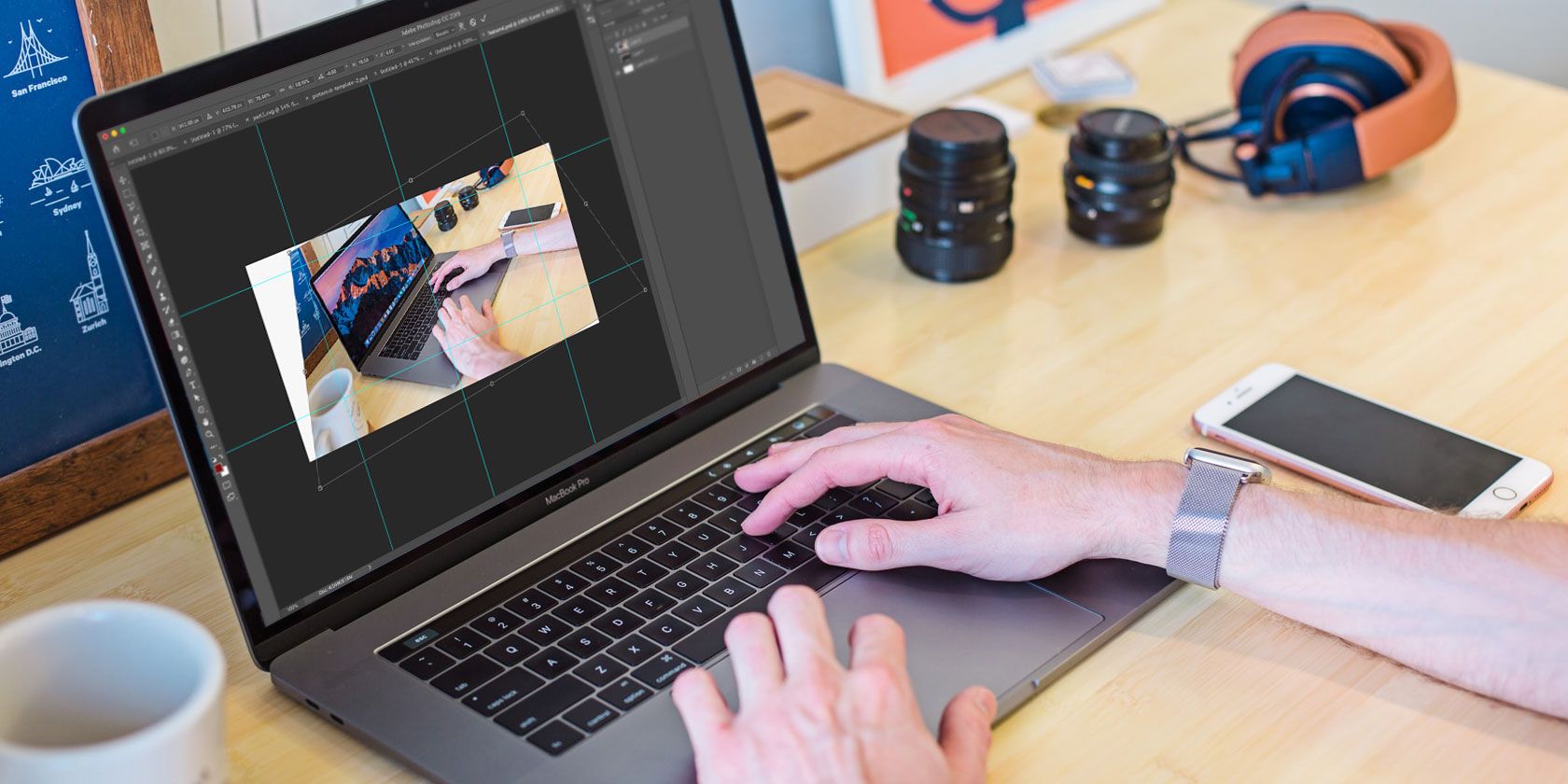
Come accennato, sia Adobe Illustrator che Photoshop sono pacchetti grafici. Tuttavia, il tipo di grafica che puoi creare e modificare utilizzando i due programmi è diverso. C'è anche Adobe Lightroom ( che cos'è Adobe Lightroom? ) Ma non è questo il fulcro di questo articolo.
Photoshop è un editor di immagini raster. Un'immagine raster è essenzialmente una bitmap, che è una selezione di pixel organizzati in una griglia e poi colorati per creare l'immagine finale. Può essere utilizzato sia per creare che per manipolare immagini raster.
Illustrator, d'altra parte, è un editor di grafica vettoriale. Una grafica vettoriale è composta da formule matematiche. Queste formule vengono quindi convertite nell'immagine che vedi sullo schermo.
Quindi, sebbene entrambi i pacchetti si occupino della grafica, la trattano in modi completamente diversi, e anche la grafica che sono in grado di creare e modificare sono — nella maggior parte dei casi — distinti e separati.
Questa è la principale differenza tra Photoshop e Illustrator, ma possiamo approfondire ulteriormente osservando ciò che ogni programma fa meglio.
I vantaggi dell'utilizzo di Illustrator rispetto a Photoshop

A causa delle differenze tra i due programmi, Illustrator può fare molto meglio di Photoshop. Ecco una piccola selezione dei principali vantaggi di Illustrator rispetto a Photoshop.
Grafica vettoriale
Abbiamo già menzionato la grafica vettoriale e questo è il campo in cui Illustrator brilla davvero. È un programma di grafica vettoriale, dopotutto!
Per spiegare un po 'di più sulla grafica vettoriale, sono essenzialmente immagini che sono scalabili a qualsiasi dimensione, senza degrado dell'immagine.
Hai mai notato come il ridimensionamento di una fotografia possa farla sembrare sempre più pixelata fino a quando tutta la qualità non esce dalla finestra? Bene, una grafica vettoriale può essere ingrandita o rimpicciolita infinitamente e non perde mai risoluzione.
Questo rende Illustrator perfetto per creare immagini con colori piatti e forme ben definite. Il logo di un marchio è un buon esempio di dove verrebbe utilizzato un vettore.
Tavole da disegno
Una cosa grandiosa di Illustrator è la possibilità di utilizzare le tavole da disegno. Una tavola da disegno funziona esattamente nello stesso modo in cui farebbe un pezzo di carta fisica se la mettessi sulla scrivania di fronte a te.
Puoi creare più tavole da disegno e queste possono essere orientate nel modo che preferisci. Puoi lavorare su questi contemporaneamente, il che è un modo fantastico per semplificare il tuo flusso di lavoro e vedere l'intero progetto riunirsi.
Illustrare da zero
Qualcosa che puoi fare in Illustrator, che in realtà non è del tutto possibile in Photoshop, è illustrare. L'indizio è nel nome.
A causa del numero di strumenti di disegno disponibili in Illustrator, hai il massimo controllo sul processo artistico. Questo è importante se vuoi vedere le tue idee realizzare.
Il nocciolo della questione è che Illustrator è probabilmente il più potente pacchetto di arte digitale disponibile. Ecco perché è utilizzato da un'ampia varietà di settori industriali, dal design grafico agli artisti digitali e persino ai registi.
Conversione da raster a vettoriale (tipo di …)
Anche se i risultati potrebbero non essere sempre esattamente quello che stai cercando, Illustrator è in grado di creare versioni vettoriali di immagini raster utilizzando molti dei suoi strumenti integrati.
Hai la possibilità di tracciare un'immagine raster, ad esempio, applicando diversi gradi di controllo per creare un vettore scalabile che può essere utilizzato altrove.
Tieni solo presente che è improbabile che tu ottenga un'immagine simile a causa della differenza tra grafica vettoriale e raster. Tuttavia, è ancora un ottimo strumento da utilizzare per vettorializzare i tuoi progetti basati su raster.
I vantaggi dell'utilizzo di Photoshop rispetto a Illustrator

Quindi, Illustrator può creare bei vettori brillanti, ma Photoshop è letteralmente pieno di potenti strumenti di creazione e modifica raster. Eccone alcuni.
Grafica raster
Se hai un'immagine basata sui pixel che deve essere modificata, Photoshop dovrebbe essere il tuo programma preferito. È un potente creatore ed editor di immagini raster.
Come discusso, la grafica raster è composta da pixel, ciascuno con la propria posizione all'interno di una griglia. Da soli, questi pixel non servono a molto, ma mettili insieme et voilà, un'immagine!
La capacità di modificare un raster a livello di pixel è ciò che rende Photoshop uno strumento così potente e importante quando si tratta di modificare e manipolare fotografie e altre immagini rasterizzate.
Compositing di immagini
Hai mai guardato le tue fotografie e notato un inestetismo sgradevole che rovina completamente la foto complessiva? Photoshop ti ha coperto.
Supponi di avere una bella fotografia di campagna ma su una strada a metà distanza c'è un'auto che sta macchiando il tuo paesaggio. Puoi prendere un elemento dell'immagine esistente (o un'immagine separata) e sovrapporlo, rimuovendo l'auto dalla vista.
Questo è ciò che rende così straordinario il programma; puoi davvero portare la tua fotografia a un altro livello creando l'immagine perfetta usando Photoshop in post-produzione.
Fotoritocco
Dato che Photoshop è un editor di foto nel cuore, ha senso che faccia un ottimo lavoro. Non ci credi? Quindi dai un'occhiata a queste abilità di Photoshop per i fotografi dilettanti .
Ci sono tanti strumenti a tua disposizione per rendere più facile la modifica delle fotografie. In Photoshop, puoi apportare tutti i tipi di regolazioni, dall'esposizione alla saturazione, dal colore al contrasto.
In Photoshop, puoi anche ritagliare, ruotare e specchiare le tue immagini. Puoi aggiungere o rimuovere oggetti e persino giocare con alcuni effetti interessanti per far risaltare le tue immagini.
Adobe Illustrator contro Photoshop
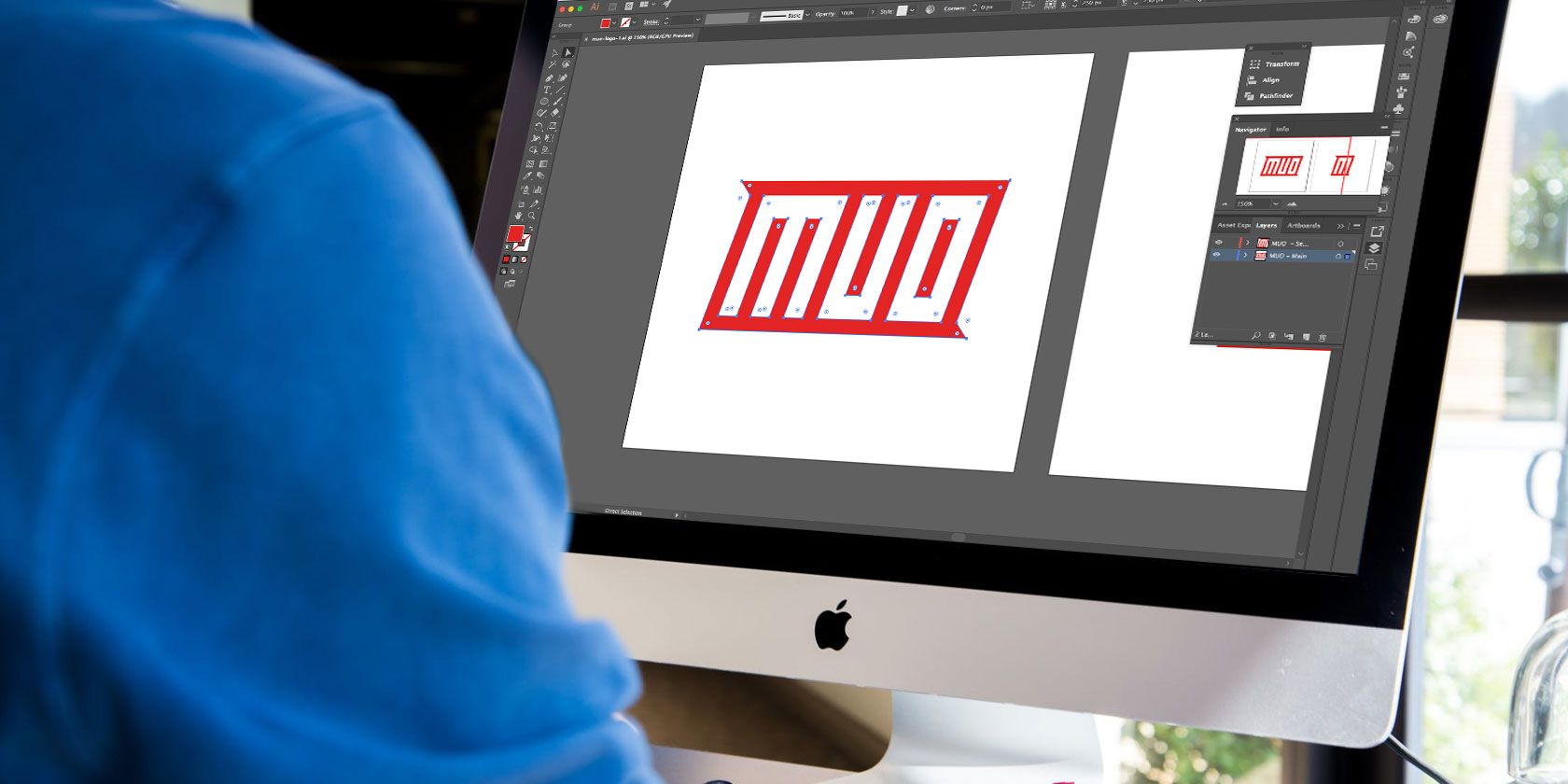
Come puoi vedere, sia Photoshop che Illustrator sono strumenti di progettazione incredibilmente potenti. Anche se leggermente diverso. Tuttavia, Adobe desidera che tu utilizzi queste applicazioni insieme l'una all'altra. L'intera suite di app Adobe è progettata per funzionare insieme piuttosto che l'una contro l'altra.
Se combini entrambe queste app nel tuo flusso di lavoro, dovresti vedere un miglioramento non solo nella tua creatività ma anche nel volume del tuo output. E ora che conosci le differenze tra i due, dovresti avere una migliore comprensione di come si completano a vicenda.

